Étalonnage du débit dans OrcaSlicer : un guide complet
Try JusPrin, the first GenAI 3D printing tool built on OrcaSlicer.
Introduction
L'étalonnage du débit est une étape cruciale pour obtenir des impressions 3D de haute qualité. Un débit adéquat garantit un dépôt de couche homogène, des surfaces plus lisses et des détails plus précis. Dans cet article, qui fait partie d'une série d'articles sur l'étalonnage d'OrcaSlicer, nous explorerons le processus d'étalonnage du débit avec OrcaSlicer, un logiciel de découpage open source conçu pour les imprimantes 3D FDM (Modélisation par dépôt de filament fondu).

Avant de nous plonger dans le processus d'étalonnage du débit dans OrcaSlicer, arrêtons-nous brièvement pour comprendre ce que c'est et ses principales fonctionnalités.
OrcaSlicer : une option puissante et flexible pour le découpage d'impression 3D
OrcaSlicer est un logiciel de découpe d'impression 3D open source pour les imprimantes FDM**. Il est principalement conçu pour les imprimantes compatibles avec les firmwares Marlin, Klipper et Bambu Lab. Il prend en charge divers modèles populaires de marques telles que Creality, Prusa, Elegoo et même la Voron open source.
Arbre généalogique d'OrcaSlicer :
OrcaSlicer est basé sur Bambu Studio, lui-même dérivé de PrusaSlicer. PrusaSlicer, quant à lui, est basé sur la solution open source Slic3r.
Principales fonctionnalités d'OrcaSlicer :��
- Interface moderne, propre et facile à comprendre
OrcaSlicer possède une interface intuitive et bien organisée, facile à utiliser, même pour les débutants. * Profils d'imprimante prédéfinis pour la plupart des imprimantes 3D modernes
OrcaSlicer est fourni avec des profils d'imprimante prédéfinis pour la plupart des imprimantes 3D courantes, vous permettant ainsi de démarrer rapidement sans avoir à configurer manuellement tous les paramètres. * Compatible avec Klipper, Marlin et OctoPrint
OrcaSlicer s'intègre parfaitement aux logiciels et micrologiciels d'impression 3D les plus répandus, tels que Klipper, OctoPrint et Marlin.
- Outils d'étalonnage intégrés
Orca Slicer comprend un certain nombre d'outils d'étalonnage intégrés, tels que la tour de température, l'étalonnage du débit et l'étalonnage de l'avance de pression.
- Prise en charge d'une large gamme de filaments
Orca Slicer prend en charge une large gamme de filaments, notamment PLA, ABS, PETG, TPU et nylon de différentes marques.
- Mises à jour régulières et open source
Orca Slicer est un logiciel en constante évolution, avec de nouvelles fonctionnalités et des corrections de bugs ajoutées régulièrement.
Si vous souhaitez explorer OrcaSlicer et en savoir plus, n'hésitez pas à consulter notre guide complet d'utilisation d'OrcaSlicer (Guide d'OrcaSlicer). C'est une introduction facile pour les débutants et il vous permet d'accéder à d'autres articles pour améliorer vos compétences avec OrcaSlicer.
Maintenant que vous êtes familiarisé avec OrcaSlicer, examinons le processus d’étalonnage du débit de votre imprimante à l’aide de cet outil puissant.
Qu'est-ce que le débit ?
Le débit, également appelé multiplicateur d'extrusion, est un paramètre qui détermine la quantité de filament extrudée par la buse de l'imprimante. Il est généralement exprimé en pourcentage ou en nombre décimal, où 1 ou 100 % correspond à la quantité nominale de filament, et des valeurs supérieures ou inférieures à une quantité supérieure ou inférieure.
Pourquoi l’étalonnage du débit est-il important ?
L'étalonnage du débit est important car il affecte la qualité et la précision des pièces imprimées. Un débit trop élevé entraîne une surextrusion, ce qui peut entraîner une utilisation excessive de filament, des bourdonnements, des fils et une mauvaise précision dimensionnelle. Un débit trop faible entraîne une sous-extrusion, ce qui peut entraîner des problèmes tels que des espaces, une faible adhérence des couches et un mauvais état de surface.
Différents matériaux et conditions d'impression peuvent avoir un impact significatif sur le débit, c'est pourquoi l'ajustement du facteur de débit réel est essentiel pour une sortie optimale.
Voyons comment calibrer le débit à l'aide d'OrcaSlicer.
L'impression 3D vous intéresse ? Écoutez notre podcast : Print Talk ! 🎧
The following is an out-of-context ad to promote our podcast, Print Talk, tailored for 3D printing enthusiasts.
Gardez une longueur d'avance dans le monde de l'impression 3D avec Print Talk, le podcast incontournable pour les makers, les amateurs et les professionnels. Animé par le duo dynamique Neil Hailey et Kenneth Jiang, Print Talk propose :
- Conseils d'experts pour améliorer vos impressions.
- Aperçus inspirants sur les dernières innovations en impression 3D.
- Conseils pratiques pour résoudre les problèmes courants, comme le cordage ou le choix des matériaux.
Suivez-nous sur votre plateforme préférée ! ❤️

Podcasts Apple

Spotify

Amazon Music

Index des podcasts

YouTube

iHeartRadio

Podcast Addict

Podchaser

Écouter les notes

Lecteur FM
🎙️ N'attendez plus ! Découvrez le podcast et améliorez vos compétences en impression 3D ! 👉 Découvrez nos meilleurs épisodes
Comment calibrer le débit à l'aide d'OrcaSlicer
L’un des meilleurs avantages d’OrcaSlicer est ses outils d’étalonnage intégrés, qui incluent l’étalonnage du débit.
Procédures d'étalonnage du débit dans OrcaSlicer
Étalonnage Pass 1 :
1. Création d'un projet de test :
- Sélectionnez votre imprimante 3D, le type de filament et les paramètres de processus dans OrcaSlicer et ouvrez un nouveau projet.
- Accédez au menu Calibrage et choisissez Passe 1.

OrcaSlicer générera un nouveau projet contenant neuf blocs. Chaque bloc correspond à un modificateur de débit différent.
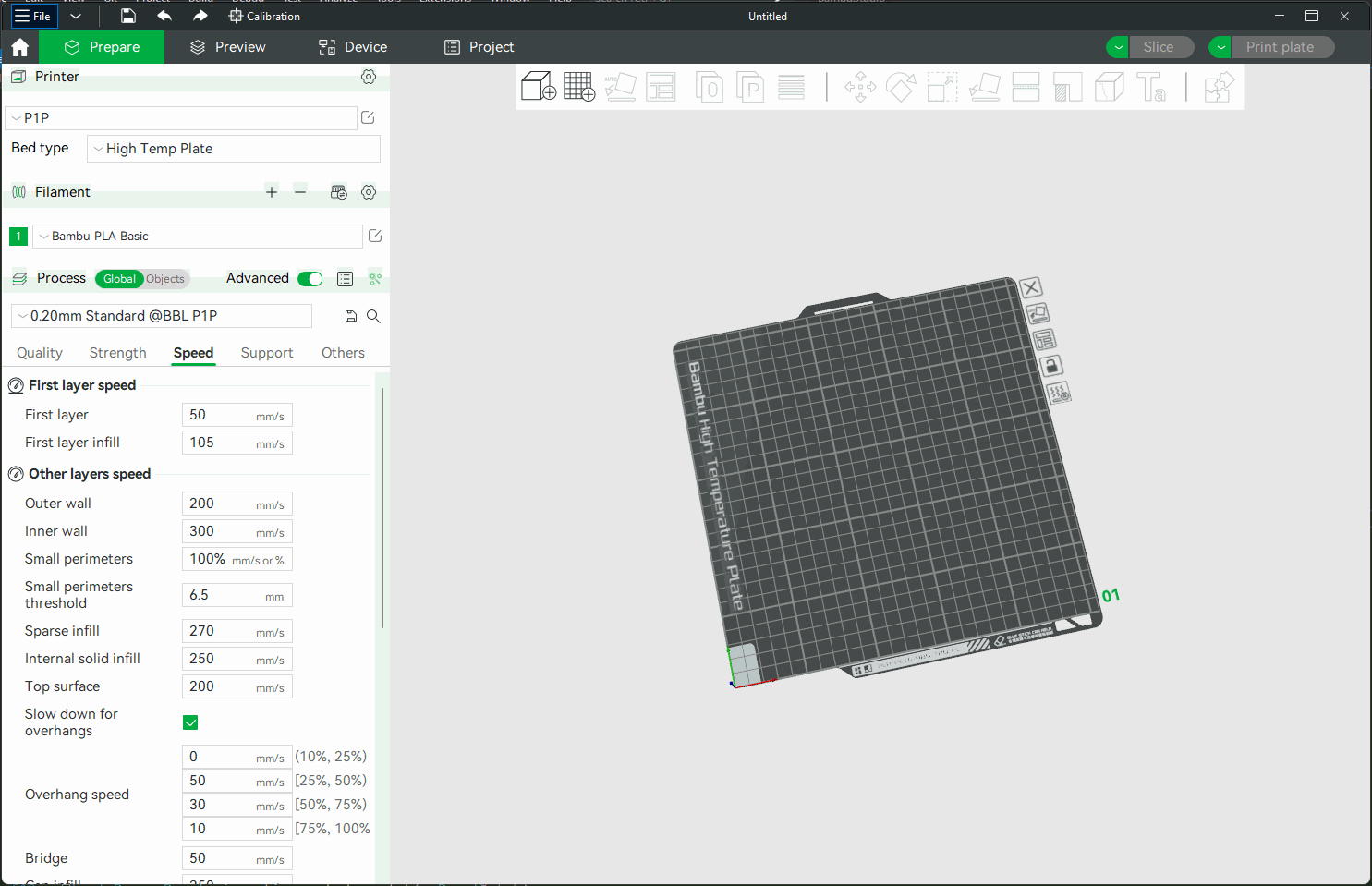
Ces blocs servent d’impressions de test pour évaluer l’impact des différents débits.
2. Analyse des blocs :
- Découpez et imprimez le projet en utilisant vos paramètres d'impression préférés.
- Examinez la surface supérieure de chaque bloc.

Recherchez le bloc dont la surface supérieure est la plus lisse, sans sur-extrusion ni sous-extrusion. Cela indique le débit optimal pour votre configuration. Soyez attentif aux détails tels que l'adhérence des couches, la finition de surface et la qualité globale. Remarque : Si vous avez deux blocs proches l'un de l'autre, choisissez celui qui présente le débit le plus élevé.
3. Mise à jour du rapport de débit :
- Une fois que vous avez identifié le bloc le plus performant, calculez le nouveau rapport de débit à l’aide de l’équation suivante :
FlowRatio_new = FlowRatio_old * (100 + modifier) / 100
Par exemple, si votre rapport de débit précédent était de 0,98 et que vous avez sélectionné le bloc avec un modificateur de débit de +5, la nouvelle valeur doit être calculée comme suit :
FlowRatio_nouveau = 0,98 * (100 + 5) / 100 = 1,029
Enregistrez le profil de filament mis à jour avec le nouveau rapport de débit.
Prochaines étapes
Une fois l’étalonnage de la passe 1 terminé, passez à l’étalonnage de la passe 2 pour un réglage plus précis.
Pass 2 Étalonnage : réglage précis du débit
- Générer un nouveau projet :
- Similaire à la passe 1, créez un nouveau projet dans OrcaSlicer.
- Accédez au menu Calibrage et choisissez Pass 2.
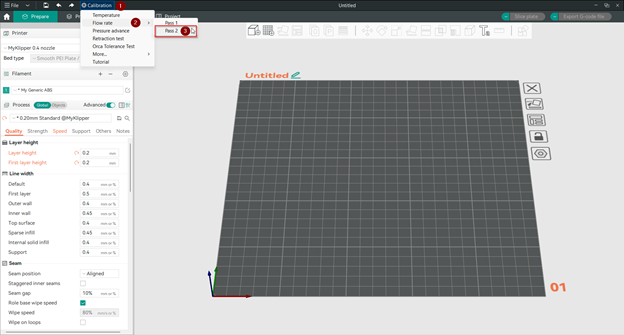
Cette fois, le projet sera composé de dix blocs, chacun avec un modificateur de débit différent de -9 à 0.
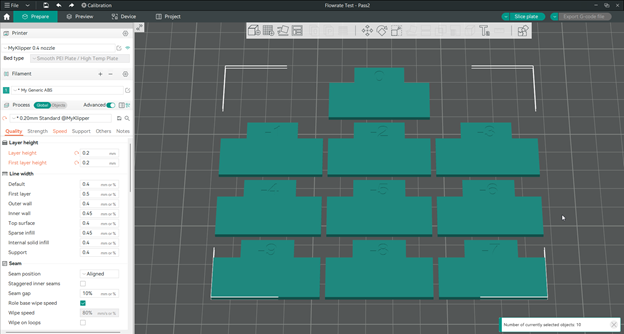
2. Évaluer et ajuster :
- Imprimez le projet avec les paramètres d'impression choisis.
- Examinez à nouveau la surface supérieure des blocs.
- Déterminez quel bloc produit les meilleurs résultats en termes de qualité de surface, d'adhérence des couches et de cohérence d'impression globale.
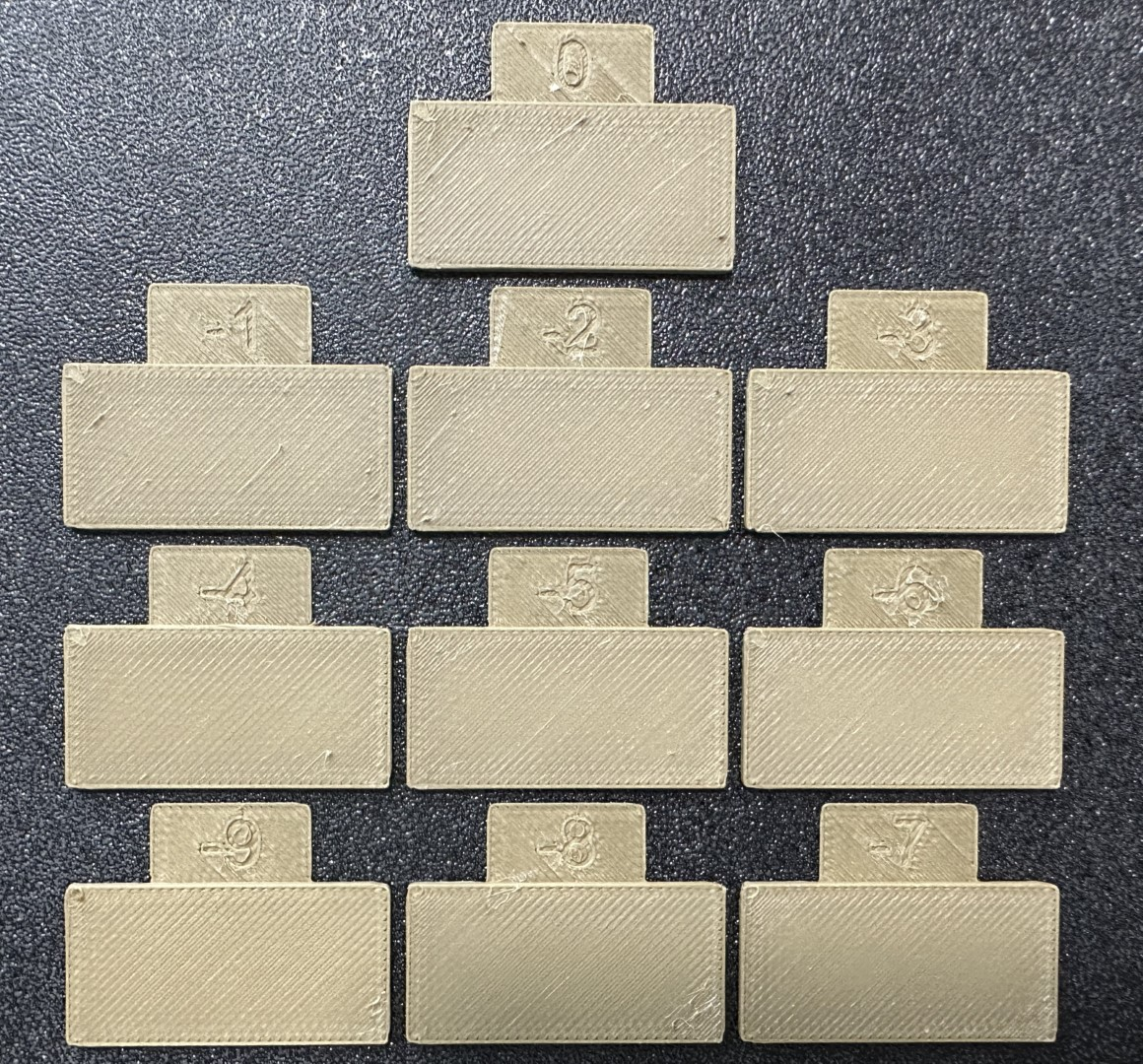
Calculez le rapport de débit mis à jour en utilisant la même formule que précédemment :
FlowRatio_new = FlowRatio_old * (100 + modifier) / 100
Par exemple, si votre rapport de débit précédent était de 1,029 et que vous sélectionnez le bloc avec un modificateur de débit de -6� :
FlowRatio_nouveau = 1,029 * (100 - 6) / 100 = 0,96726
Enregistrer le profil de filament ajusté
Félicitations ! 🎉 Vous avez calibré le débit de votre imprimante avec succès. Cependant, gardez à l'esprit que différents matériaux et conditions d'impression peuvent nécessiter des débits spécifiques. Pour optimiser vos impressions, pensez à créer un tableau avec chaque matériau utilisé et son débit recommandé. Vous obtiendrez ainsi les meilleurs résultats pour chaque type de filament.
Et si vous souhaitez vous plonger dans d’autres processus d’étalonnage dans OrcaSlicer, n’hésitez pas à explorer notre guide complet (Techniques d'étalonnage d'OrcaSlicer) couvrant diverses techniques d’étalonnage.
Conclusion
En résumé, un débit optimal est essentiel pour réaliser de superbes impressions 3D. OrcaSlicer est un outil formidable qui vous y aide. Facile à utiliser, il est compatible avec de nombreux types d'imprimantes 3D.
En suivant les étapes de ce guide, vous pourrez ajuster les paramètres de votre imprimante pour obtenir le débit idéal. Vos impressions seront ainsi plus fluides, plus détaillées et plus précises.
OrcaSlicer s'améliore constamment grâce à des mises à jour et est développé par une communauté de passionnés d'impression 3D. En utilisant OrcaSlicer, vous rejoignez un groupe de passionnés par la création de produits exceptionnels avec des imprimantes 3D.
Une fois que vous maîtriserez l'étalonnage du débit avec OrcaSlicer, vous pourrez réaliser toutes sortes de créations géniales avec votre imprimante 3D. Alors, essayez-le et découvrez les créations incroyables que vous pouvez réaliser !
Also available in: Deutsch | English | Español | Italiano | Nederlands | Polski | Português | Русский
